最近知ったMacのクラムシェルモードに喜び購入したテンキー付きのMagic Keyboard。
しかし、3日間利用する中で違和感を感じテンキー付きからテンキー無しのMagic Keyboardへ交換することにしました。
この記事ではテンキー付きのMagic Keyboardで感じた違和感やテンキー無しのMagic Keyboardへ交換したことのメリットについて紹介しています。
これからMacのMagic Keyboardの購入を考えている人は、ぜひ参考にしてみて下さい。
テンキー付きのMagic Keyboardを選んだ理由


テンキー無しのMagic Keyboardに交換した理由を紹介する前に、テンキー付きのMagic Keyboardを選んだ理由について紹介します。
Magic Keyboardのカーソルキーが独立している
これがテンキー付きのMagic Keyboardを選んだ唯一の理由ですが、MacBook Proと同じようにカーソルキーが独立していることからテンキー付きのMagic Keyboardを購入しました。
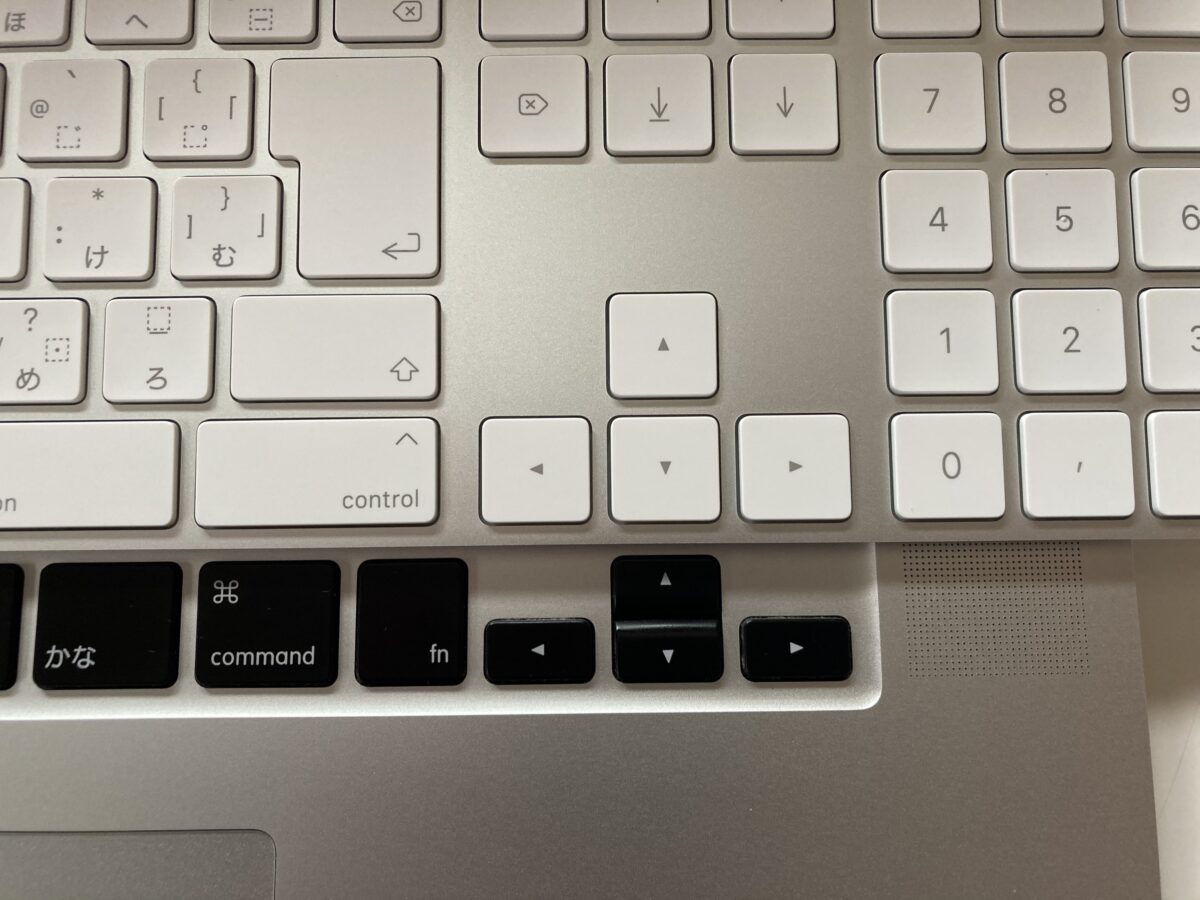
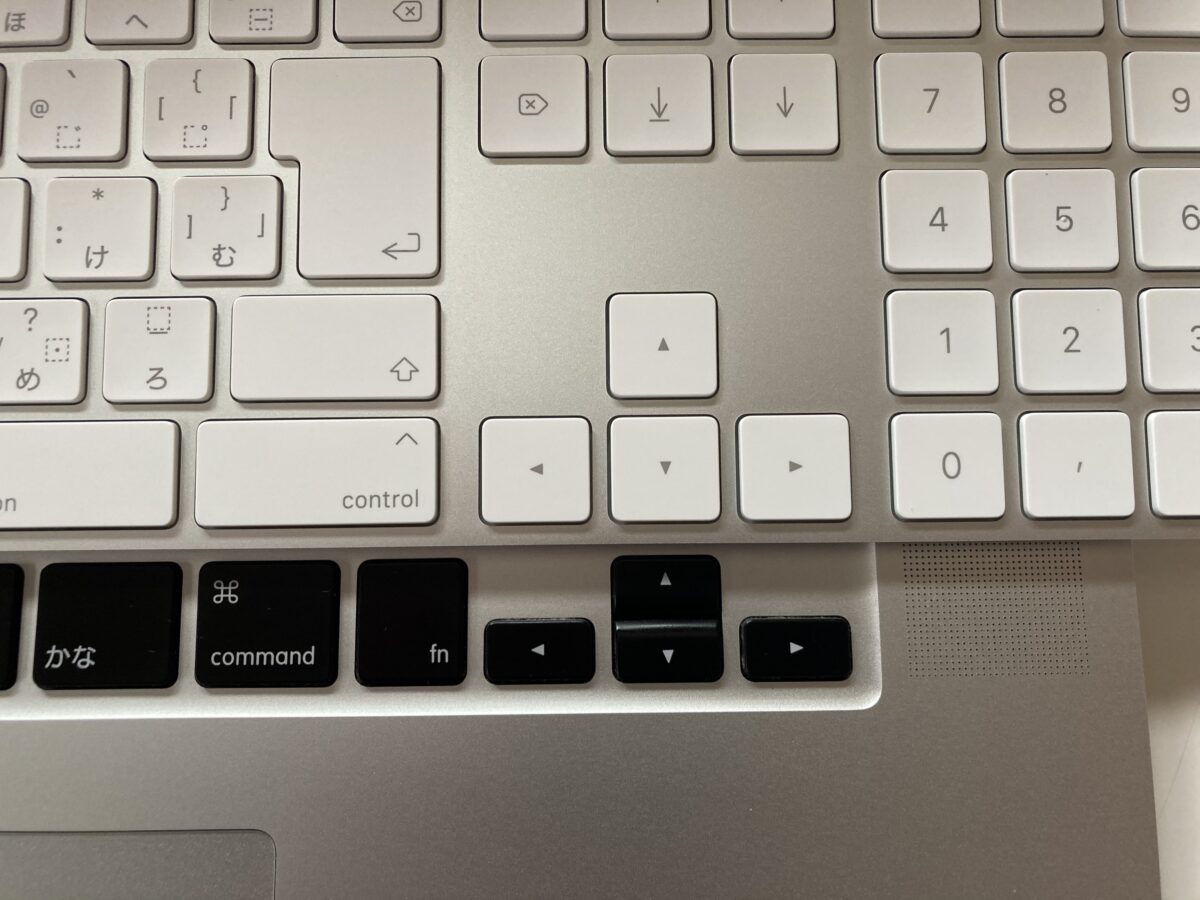
カーソルキーの4つが一体化しているテンキー無しのMagic Keyboardは何となく使いにくそうだったのでやめておきました。
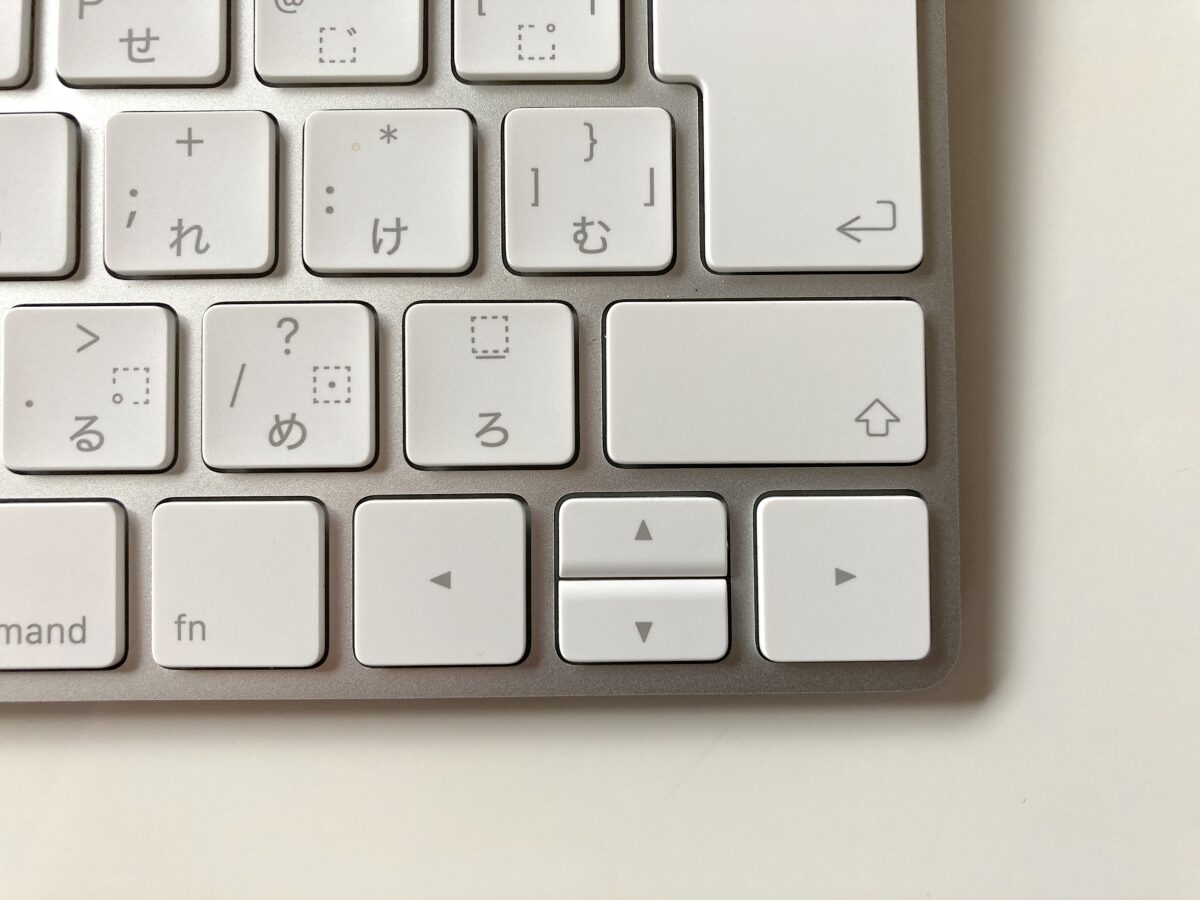
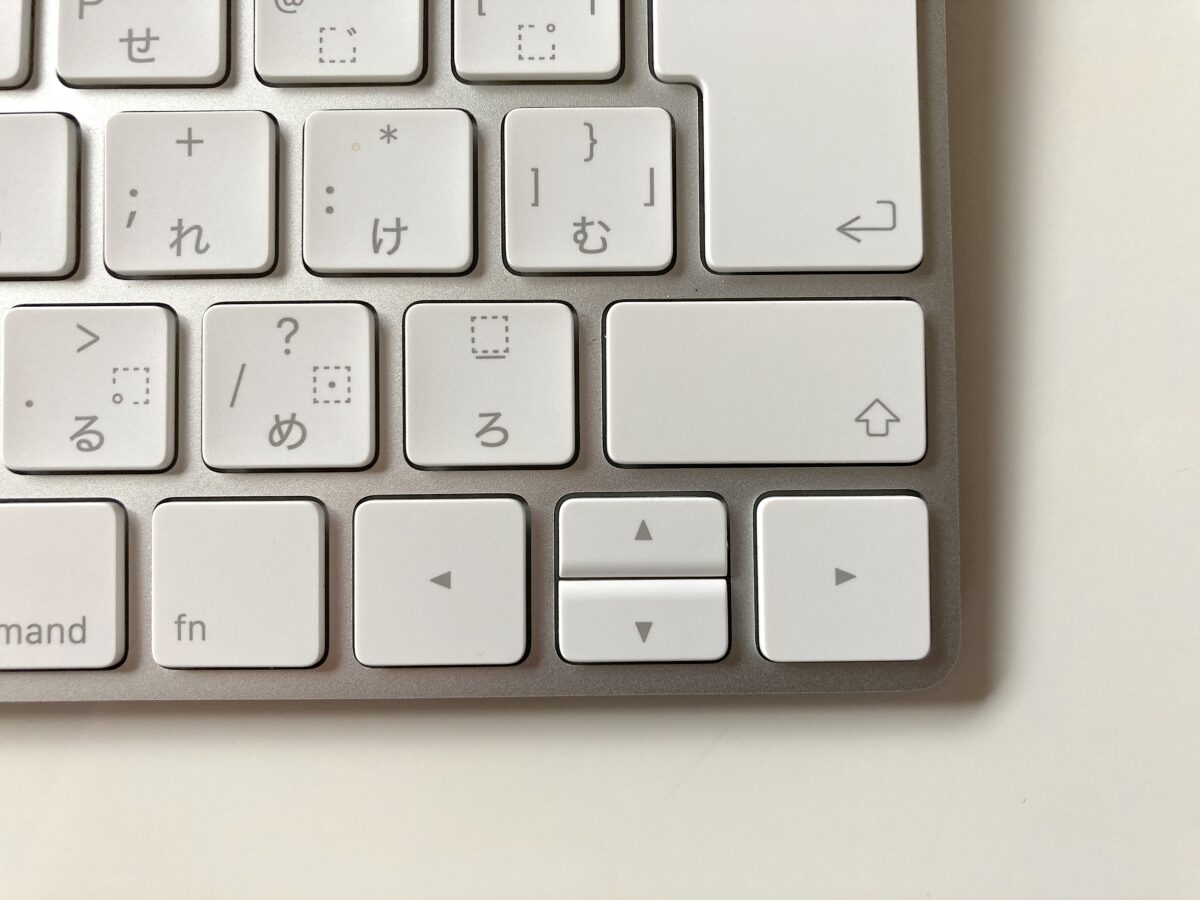
カーソルキーはキーボードの中でも頻繁に利用するボタンなので、カーソルキーがMacBook Proと同じように独立しているテンキー付きのMagic Keyboardを選びました。



MacBook Proではテンキーを利用しないので、テンキーが付いていること自体にはほとんど魅力は感じませんでした。
テンキー無しのMagic Keyboardに交換した3つの理由


カーソルキーだけを見て単純に選んだテンキー付きのMagic Keyboardですが、購入後に感じた3つの違和感からテンキー無しのMagic Keyboardへ交換することにしました。
- deleteキーが違う
- モニターとのバランスが悪い
- Magic Trackpadまでの距離が遠い
1.deleteキーが違う
買う前にチェックしろよと突っ込まれそうですがdeleteキーの機能が違うことに大きな違和感を感じました。
MacBook Proのdeleteキーは単体でカーソル前の文字を削除し「delete+fn」でカーソル後の文字を削除します。
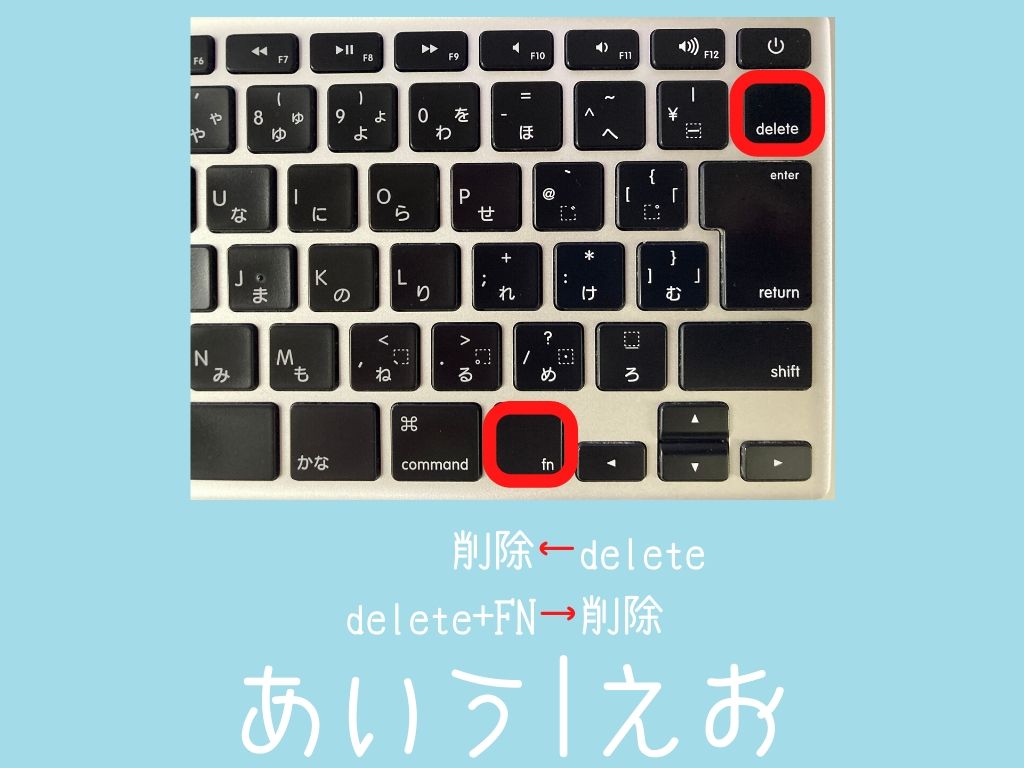
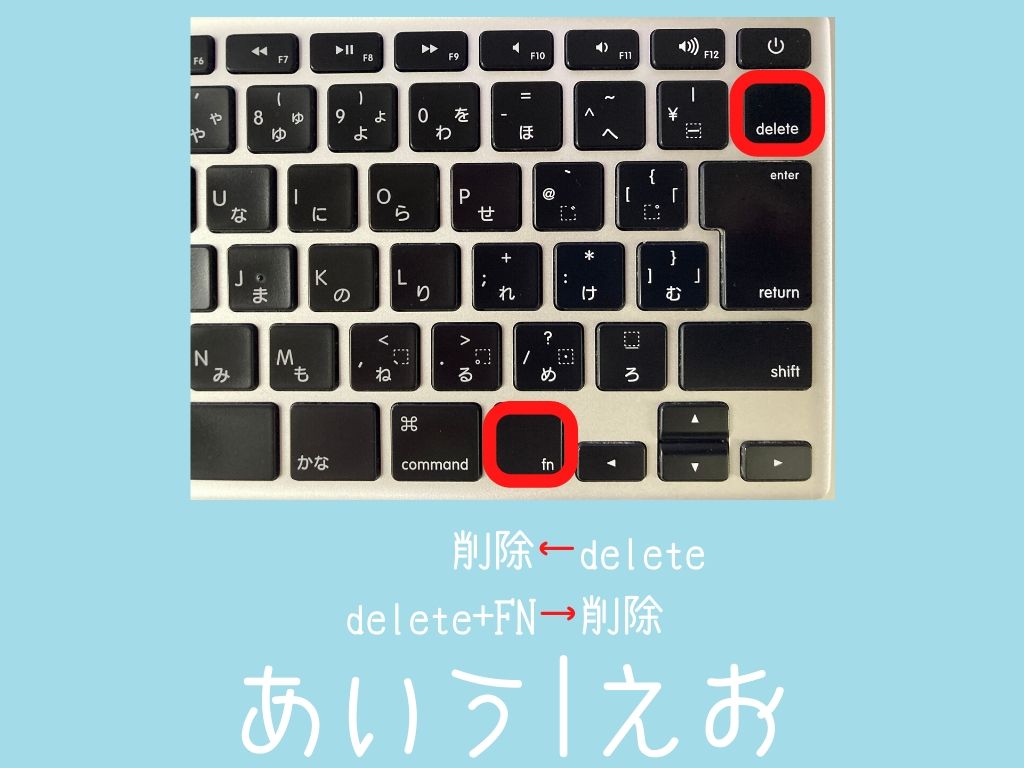
一方、テンキー付きのMagic KeyboardはWindowsと同じようにdeleteキーとbackspaceキーが独立しているため2つのボタンを利用することになります


WindowsからMacに乗り換えた時はfn+deleteで文字を削除することに違和感しかありませんでしたが、10年近くMacを利用する中でfn+deleteが当たり前となり、今度は逆にdeleteキーとbackspaceキーが独立していることに違和感を感じました。
カーソルキーと同じようにdeleteキーも頻繁に使うボタンなので「fn+delete」で文字を削除できないことにストレスを感じるようになりました。
2.モニターとのバランスが悪い
これは机に置いて初めて気づいたことですが、テンキー付きのMagic Keyboardはテンキー部分があるため文字入力の位置がモニターの中心部からズレてしまいます。
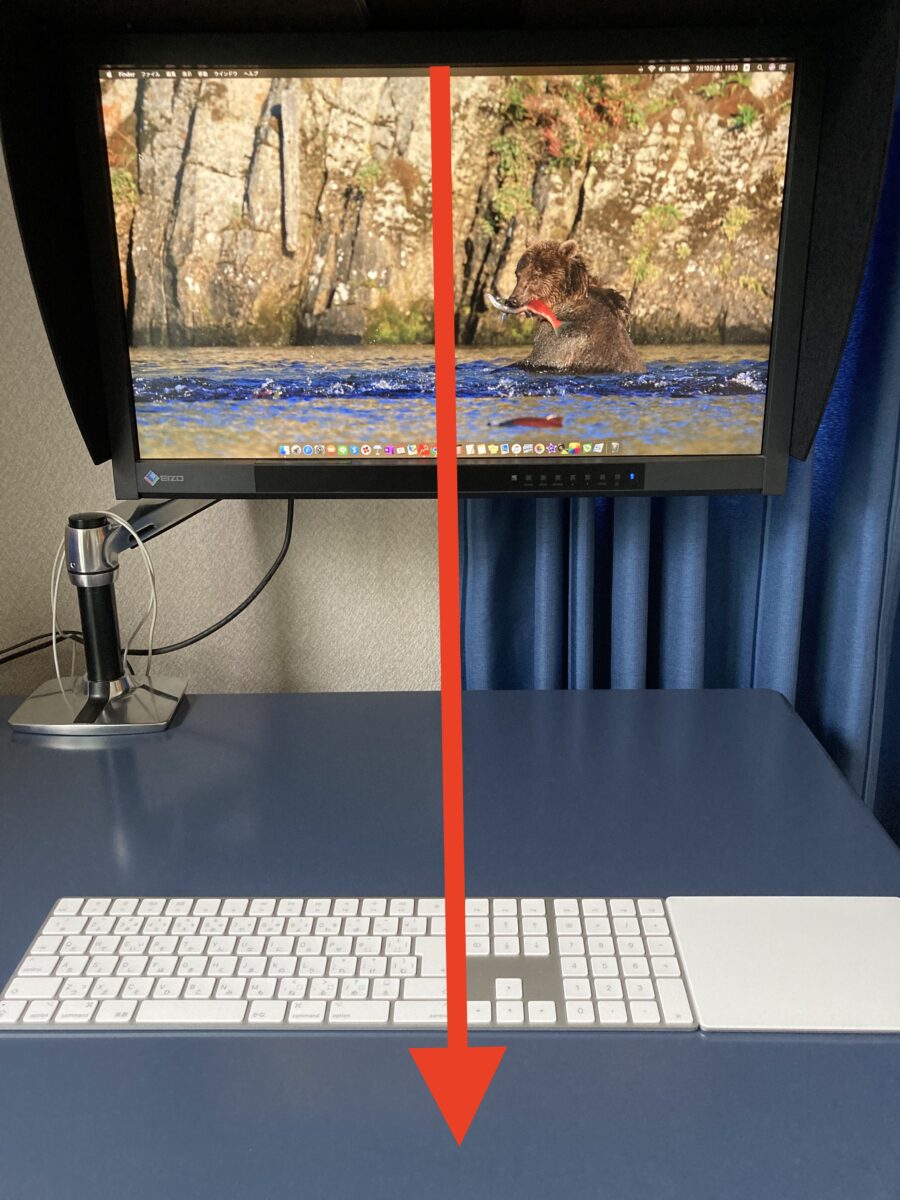
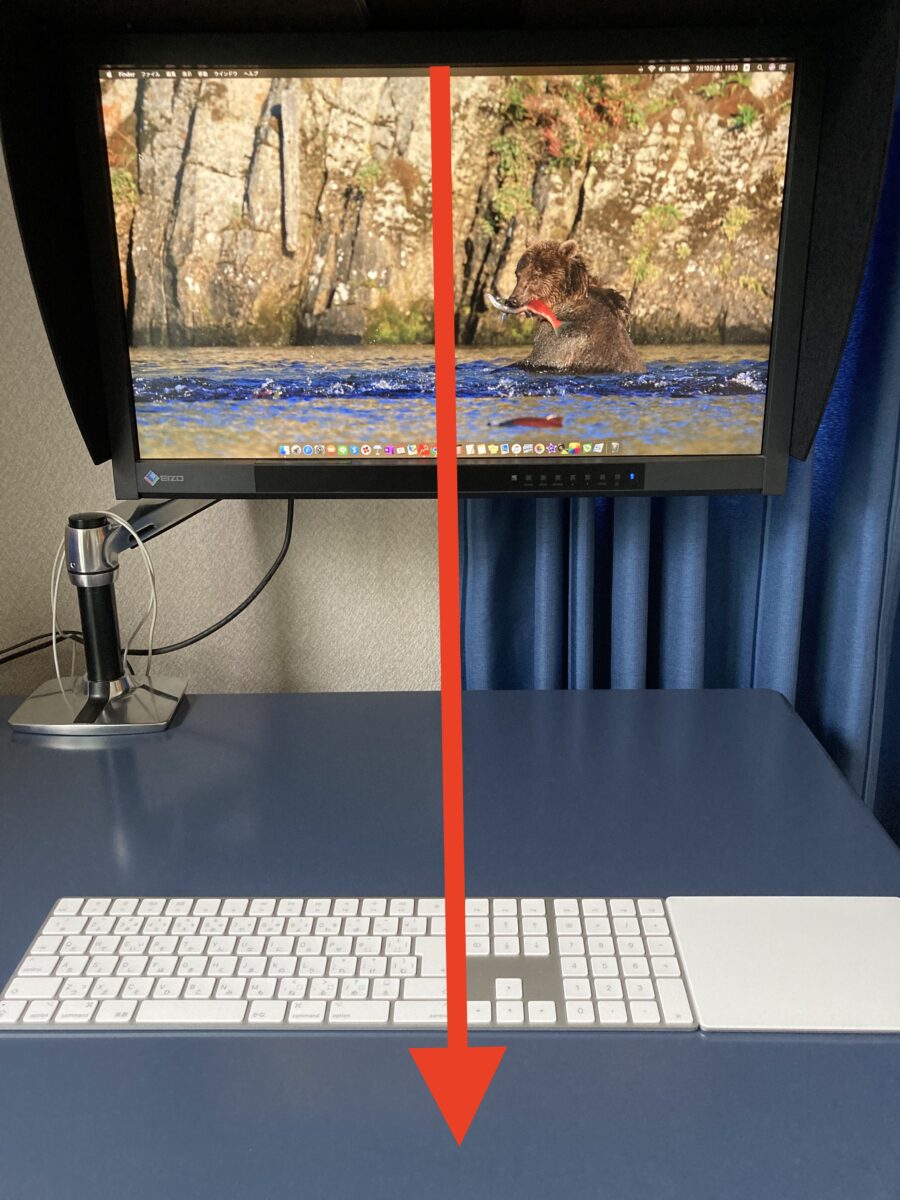
キーボードをもっと右に移動させればいいだけですが、写真のように10年以上使っている私の小さな机ではMagic Trackpadとの関係から移動することができません。
Magic Trackpadをキーボードの手前に置くことも試しましたがキーボードの位置が遠くなることや間違えてTrackpadを押してしまうなどしっくりきません。


モニターの前で文字入力をする時はやや左を向きながら入力することになり、何となく気持ち悪い状態が続きました。
これも事前に考えれば分かることでしたが、MacBook Proのようにキーボードがモニターの中心にないことが大きなストレスになりました。
3.Magic Trackpadまでの距離が遠い
Magic Keyboardにテンキーが付いていることでキーボード横に置いているMagic Trackpadまでの距離が遠くなります。


テンキー部分の幅は15cm以下なので大した違いはありませんがパソコン作業をする時は何度もキーボードとMagic Trackpadの間を行き来するので、利用していくうちにストレスを感じるようになりました。
テンキー付きからテンキー無しのMagic Keyboardに交換して感じた3つのメリット


誰もが当たり前のように調べていそうな3つの理由からテンキー付きのMagic Keyboardを交換することにしましたが、テンキー無しのMagic Keyboardに交換したことで3つのメリットを感じることができました。



Apple製品は購入後14日以内なら無料で返品することができます。
実際に利用しなければ分からないこともあるのでとても助かるサポートですが、私のように十分調べず買わないように注意して下さい。
- MacBook Proとキー配列がほぼ同じ
- コンパクトで軽い
- モニターやトラックパッドとの相性が良い
1.MacBook Proとキー配列がほぼ同じ
最悪なオチですがMacBook Proとテンキー無しのMagic Keyboardはカーソルキー以外のキー配列がほぼ同じでした。





今まで感覚で生きてきたように何となく感覚で買い物をしていた自分を反省。これからは事前にしっかりと調べ勢いで買わないように気をつけます…
テンキー付きのMagic Keyboardを選ぶ理由になった一体型のカーソルキーですが1日使っているうちにすぐ慣れました……
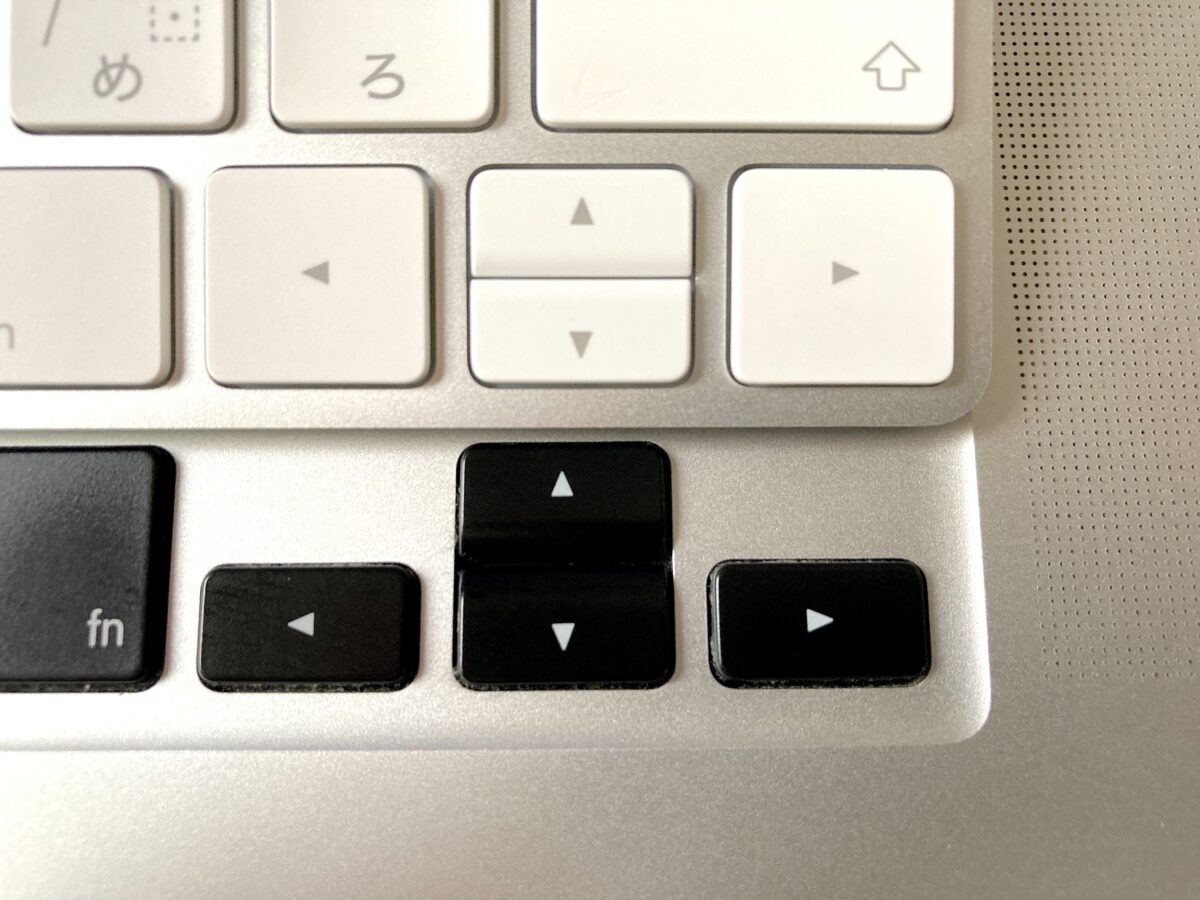
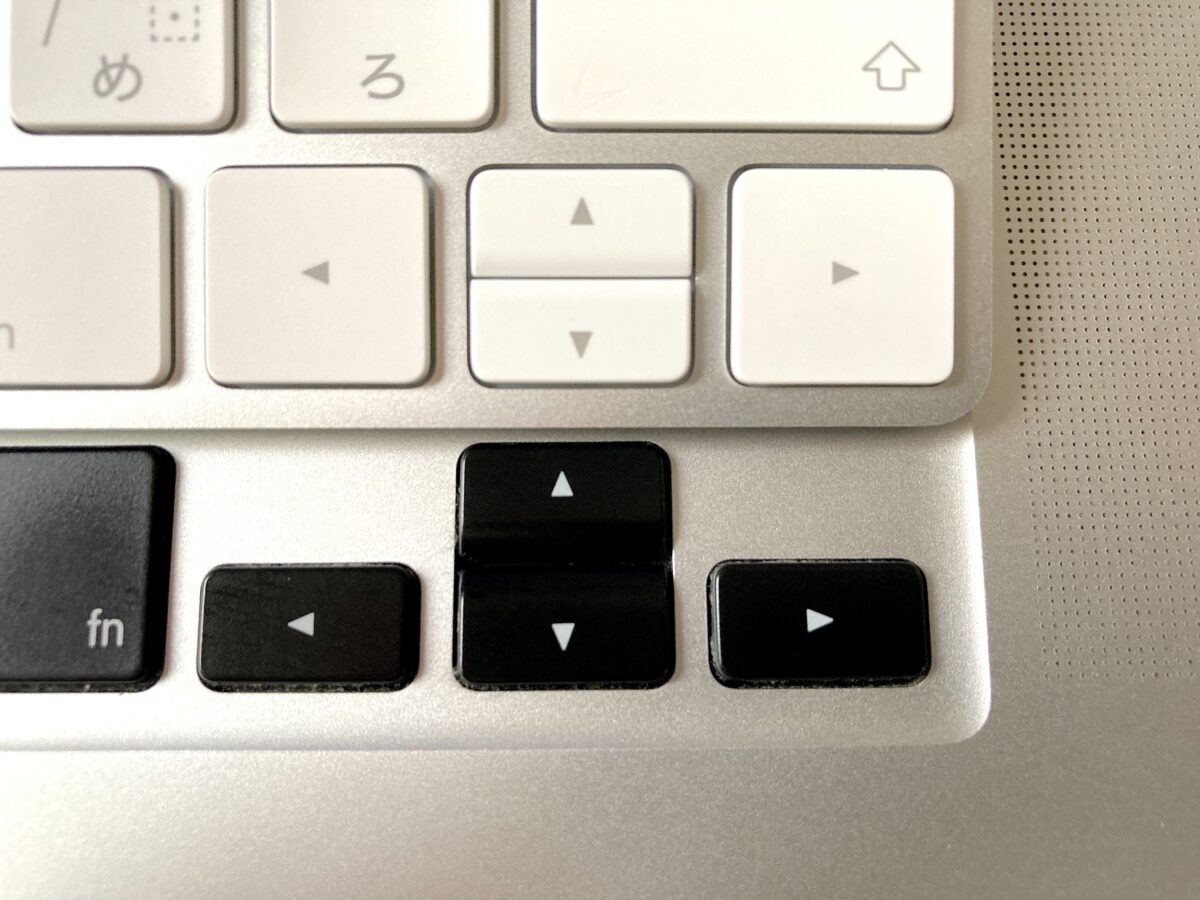
普段使っているMacBook Proと同じ感覚でタイプできるのでMagic Keyboardを使うストレスが全くなくなりました。



私が使っているMacBook Proは2012と2020のシザー構造のキーボードなのでMagic Keyboardも同じ感覚でタイピングすることができます。
2.コンパクトで軽い
テンキー付きのMagic Keyboardは40cm以上ある長さから片手で持つ時は不安定になりますが、テンキー無しのMagic Keyboardは30cm以下のため片手で気軽に持てるコンパクトなサイズ感が気に入っています。


重さもテンキー付きのMagic Keyboardが368gなのに対してテンキー無しは230gと 130g程軽く、長さも10cm以上短いので持ち上げた時の感覚は実際の重さ以上に違いを感じます。
テンキー付き


テンキー無し


私はMagic Keyboardをデスクトップ用のキーボードとして使うため持ち出す予定はないですが、このコンパクトさや軽さなら携帯して利用するのも十分ありだと思います(iPad用のキーボードとしてなど)
3.モニターやトラックパッドとの相性が良い
先ほど紹介したデメリットとは逆にテンキーが無くなったことでMagic Keyboardのサイズが小さくなり、私の小さな机でもモニターの中央で文字入力ができるようになりました。


タイピング中もモニターを真っ直ぐ見られるのでストレスを感じることがなくなりました。
また、テンキーが無くなったことでMagic KeyboardとMagic Trackpadの距離も短くなり指の移動で感じていたストレスもなくなりました。
Magic Keyboardのテンキー無し、テンキー付きがおすすめな人
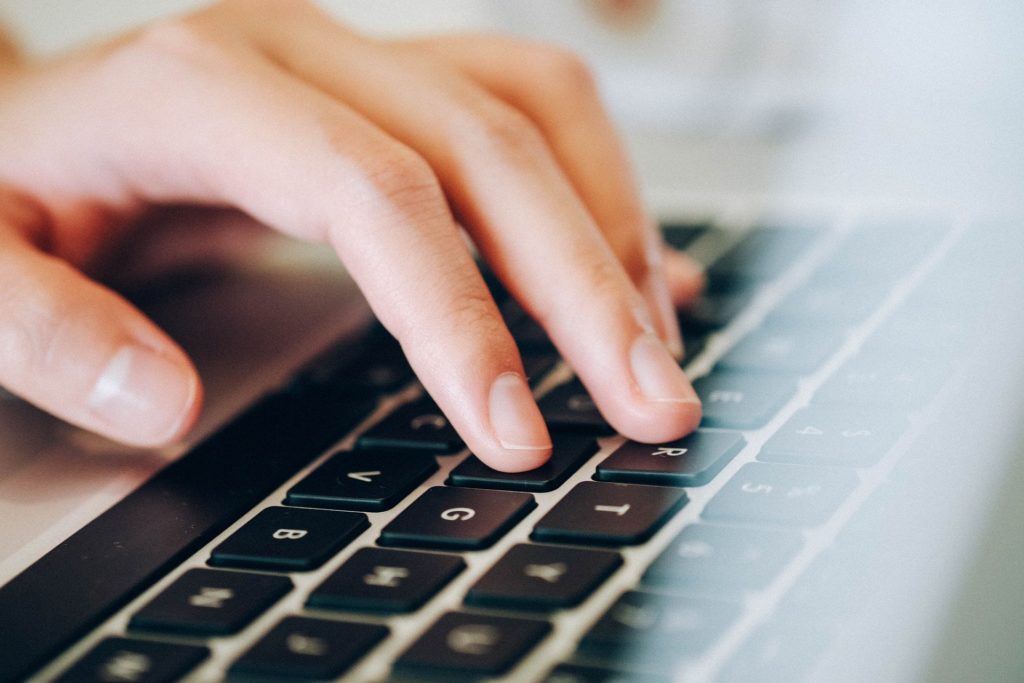
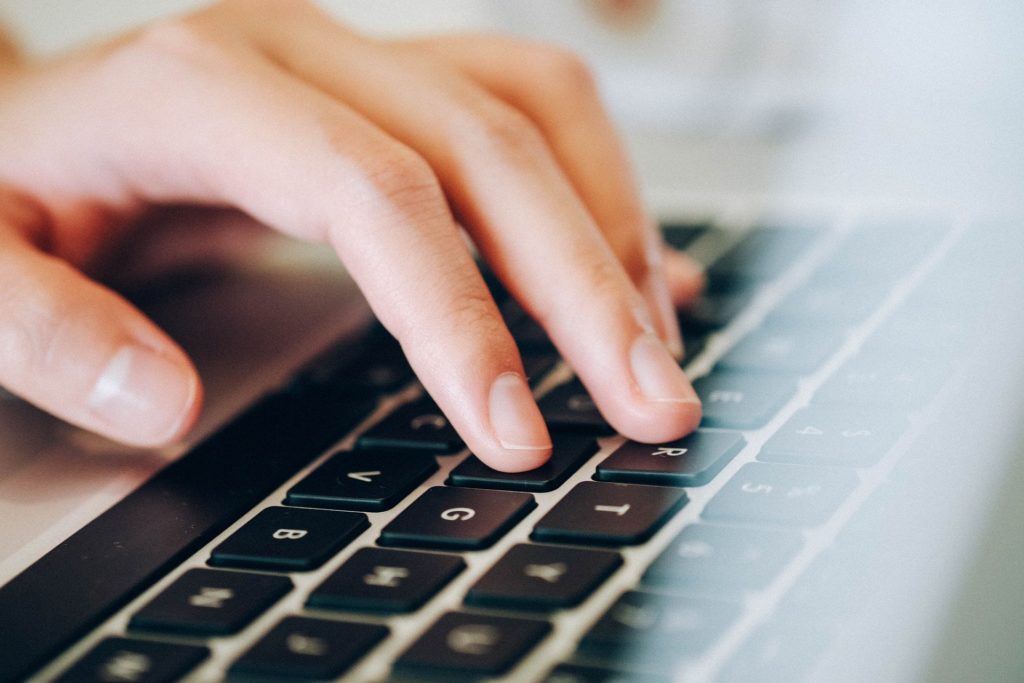
これまで紹介してきたMagic Keyboardのテンキー付き・無しの特徴から、それぞれのキーボードを次のような人におすすめします。
テンキー無しのMagic Keyboardがおすすめな人
- MacBookと同じキー配列でタイプしたい人
- キーボードを持ち歩きたい人
- 机のスペースが限られる人
テンキー付きのMagic Keyboardがおすすめな人
- 数字入力を頻繁に行う人
- 独立型のキーカーソルを使いたい人
まとめ
テンキー付きのMagic Keyboardで感じた違和感やテンキー無しのMagic Keyboardへ交換したことのメリットについて紹介してきましたが、いかがでしたでしょうか?
テンキーの有無に関わらず、どちらのMagic Keyboardも同じキー構造なのでシザー構造のMacBookを利用している人はいつもの感覚でタイプできるすばらしいキーボードです。
テンキーを頻繁に使う人や独立したカーソルキーにこだわる人などは私と違った魅力をテンキー付きのMagic Keyboardに感じると思いますが、キー配列やサイズ感など自分がキーボードに求めることを整理し事前にしっかりと調べてから購入するようにして下さい。
この記事がMacのMagic Keyboardをこれから買う人の少しでも参考になれば幸いです。











